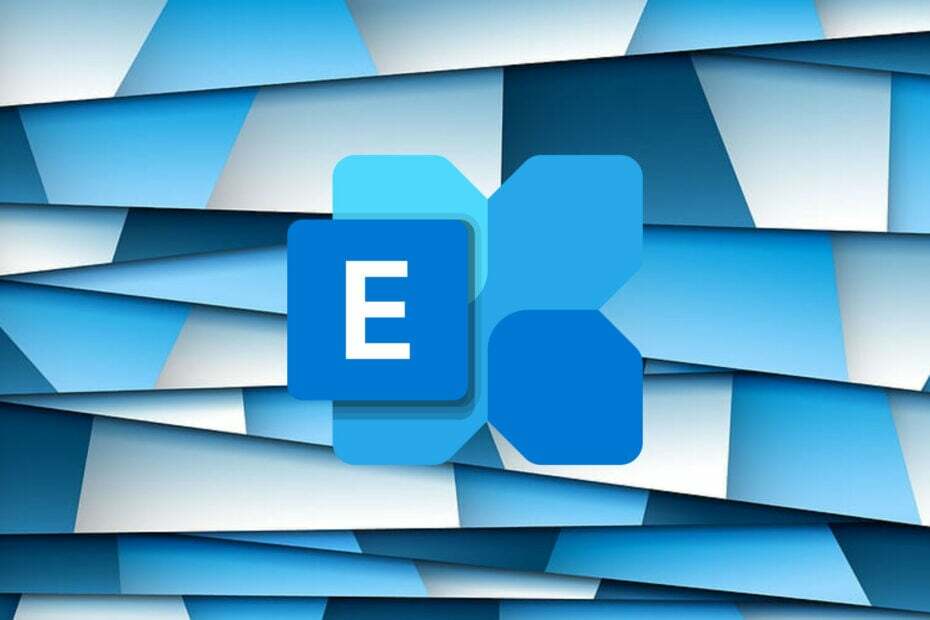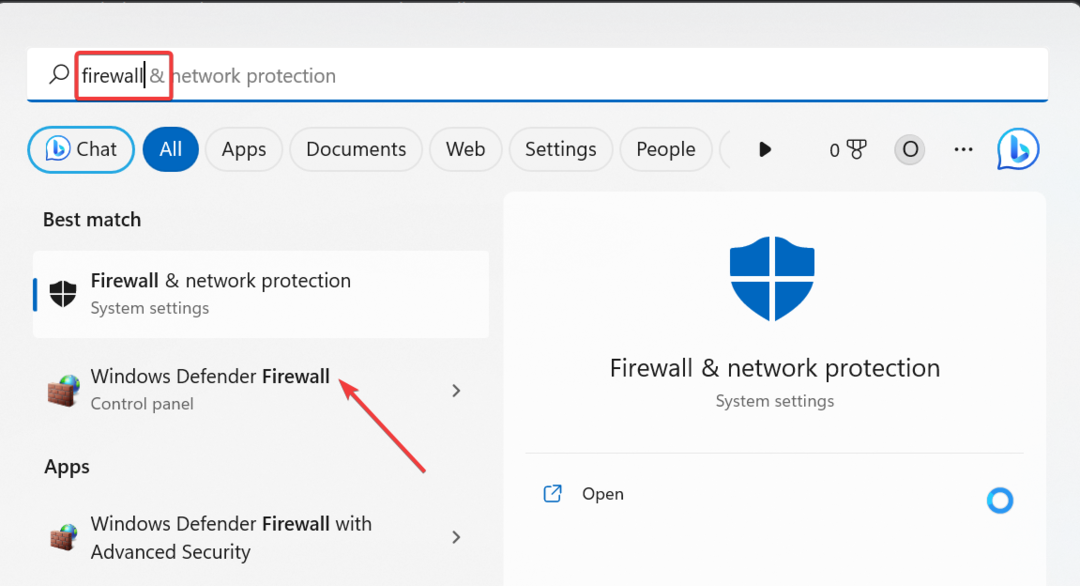Tento software udrží vaše ovladače v chodu, a tak vás ochrání před běžnými chybami počítače a selháním hardwaru. Zkontrolujte všechny své ovladače nyní ve 3 snadných krocích:
- Stáhněte si DriverFix (ověřený soubor ke stažení).
- Klepněte na Začni skenovat najít všechny problematické ovladače.
- Klepněte na Aktualizujte ovladače získat nové verze a zabránit poruchám systému.
- DriverFix byl stažen uživatelem 0 čtenáři tento měsíc.
Windows Server poskytuje poměrně spolehlivou platformu, která dobře odvádí hostování programů nebo webů. To ale neznamená, že u Windows Serveru nenarazíte na žádné chyby, přičemž tou, kterou mnozí nahlásili, je Server není funkční zpráva.
Samozřejmě to není hezký pohled, kterému by se musel každý operátor serveru postavit. Je však také docela snadné nastavit věci právě tady, a to při minimálním úsilí. Takže se podívejte na řešení problému serveru nefunguje.
Jak opravit chybu Server nefunguje?
1. Nastavení správné konfigurace IP

- Zkontrolovat Konfigurace IP aby byla brána nakonfigurována tak, aby sloužila jako DNS server na Řadič domény.
- Doporučuje se také změnit Konfigurace IP buď 168.1.33 nebo 127.0.0.1.
- Zkontrolujte, zda se tím problém nevyřeší.
2. Vypněte účet hosta v důvěryhodné doméně
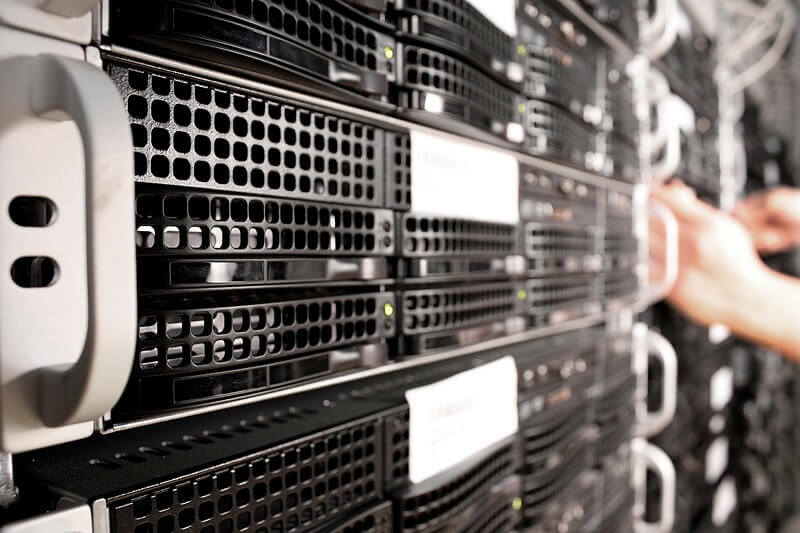
- Klikněte na Start > Programy > Administrativní nástroje > Uživatelé a počítače služby Active Directory.
- Vyhledejte doménu ve stromu konzoly, kde chcete provést změnu.
- Klikněte na Uživatelé
- Klikněte pravým tlačítkem na Host v podokně podrobností.
- Vybrat Deaktivovat účet.
3. Vytvořte podobný uživatelský účet důvěryhodné domény v důvěryhodné doméně
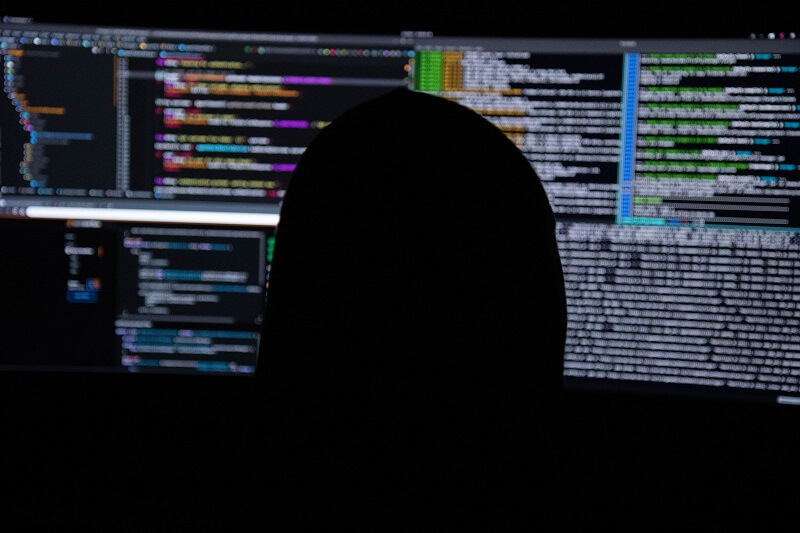
- Klikněte na Start > Programy > Administrativní nástroje > Uživatelé a počítače služby Active Directory.
- Ve stromu konzoly klikněte pravým tlačítkem na ikonu Uživatelé
- Ukázat na Nový a vyberte Uživatel.
- Zadejte podrobnosti o uživateli, který je již v důvěryhodné doméně, a poté vyberte další.
- Zadejte stávající heslo uživatelského účtu a poté vyberte další.
- Klikněte na Dokončit.
- Zkontrolujte, zda se tím problém nevyřeší.
4. Řešení chyby konfigurace

- Připojte se k serveru k doméně a poté nakonfigurujte server jako řadič domény.
- Díky tomu může Průvodce službou Active Directory Domain Services (AD DS) ve Správci serveru používat k procházení doménové struktury služby AD DS ověřování pomocí protokolu Kerberos, nikoli ověřování NTLM.
Výše uvedené kroky by měly být vše, co musíte udělat, abyste se zbavili chyby Server nefunguje.
Další čtení.
- Jak upgradovat ze systému Windows Server 2008 R2
- Windows Server: Jak snadno povolit TLS